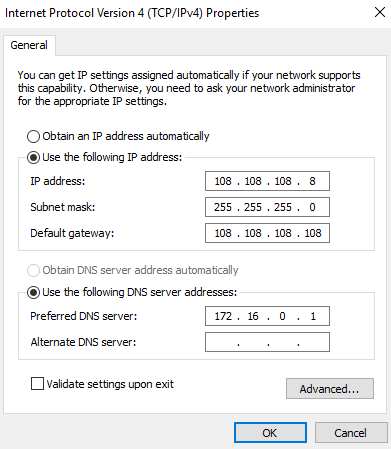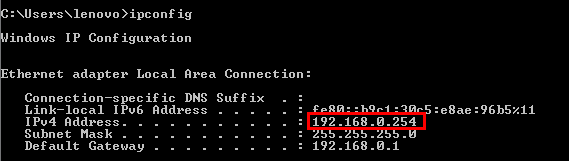Melanjutkan lab yang sebelumnya, jika sebelumnya kita membahas tentang point to point yang berarti ap hanya bisa digunakan oleh 1 client, sebaliknya point to multipoint ini digunakan untuk client lebih dari satu, oke langsung saja, berikut topologinya
pada topologi diatas sayam meiliki 3 router, 1 sebagai access point dan sisanya sebagai client
pada topologi diatas sayam meiliki 3 router, 1 sebagai access point dan sisanya sebagai client
Konfigurasi Router Access Point
1. pertama jika, interface wireless belum diakifkan, kita harus mengaktifkannnya terlebih dahulu
2. seperti sebelumnya tambahkan ip pada kedua interface yaitu, ether1 yang terhubung ke internet dan interface wlan1
3. selanjutnya buka menu wireless, dan konfigurasikan interface wireless seperti sebelumnya, untuk modenya walaupun point to multipoint mode yang digunakan untuk router ap teap mode ap bridge
4. buat juga DHCP Server untuk agar client dapat langsung mendapatkan ip saat terkneksi dengan interface wlan
5. buat juga ip firewall nat, agar koneksi internet dapat disebarkan ke semua interface
Konfigurasi Client 1
1. pada client atur modenya menjadi Station, dan untuk band, channel width, frequency dan SSID nya samakan dengan konfigurasi pada router ap, jangan lupa lakukan scan dan connect rerlebih dahulu ke router ap
2. selanjutnya untuk mengecek apakah kta sudah tersambung atau belum, kita bisa melihatnya di tab Registration
3. untuk melihat status dari signal, sama seperti sebeumnya kita bisa melihatnya di tab signal
4. kemudian untuk membagikannya ke interface lainnya jangan lupa menambahkan ip firewall nat agar sumber koneksi internet dari interface wlan1 bisa dibagikan ke interface lainnya
5. untuk interface yang diarahkan ke pc client, tambahkan ip
pada pc client, tambahkan ip sesuai dengan network yang sudah diatur di router
lakukan test ping untuk mencoba koneksi jaringan yang terhubung
Konfigurasi Client 2
1. tidak berbeda jauh seperti client 1, pada client 2 kita juga harus mengkoneksikan router client 2 ke ap dengan melakukan scan, kemudian kita atur konfigurasi wirelessnya, sama seperti client 1
2. kemudian lihatlah informasi kekuatan sinyal yang diterima pada menu signal di tab registration
3. lakukan juga penambahan ip dengan perintah ip address add addtess=192.168.0.1 interface=ether1, kemudian tambahkan firewall nat agar koneksi dari interface wlan dapat dibagikan ke interface yang mengarah ke client
4. kemudian tambahkan ip pada client, dan lakukan test koneksi dengan melakukan ping ke gateway dan google.com
Routing Network
agar nantinya kedua jaringan dari pc client yang berbeda satu sama lain dapat terhubung kita harus menambahkan routing terlebih dahulu pada router kita, caranya gunakan command berikut
gateway merupakan ip dari interface wlan dari router 2, dan destination addressnya merupakan network ip yang dituju
lakukan juga sebaliknya pada router client 2 ke client 1
untuk verifikasi, coba lakukan ping ke masing masing network address dari kedua pc client
Router Client 1 to PC Client 2
Router Client 2 to PC Client 1